在线cad版本转换如何操作?CAD版本转换器使用方法是怎样的?
现在的cad图纸有很多的版本,这些版本之间是可以相互进行转换的,这样大家就需要再去下载和安装了,一般cad版本的转换是可以使用一些转换工具的,比如福昕PDF365,大家只需要几个步骤就可以操作完成了,同时还需要其他的一些方法,只是有些复杂罢了,下面就给朋友们详细的来说明一下在线cad版本转换如何操作以及CAD版本转换器使用方法是怎样的等问题,以提供帮助。

在线cad版本转换
在线cad版本转换如何操作?
打开电脑(因为是在线所以需要运用到在线网页),打开浏览器,搜索关键词福昕PDF365。
打开转换器的界面,在导航栏里找到文档转换,在下拉框中点击CAD版本转换。
点击选择文件,加入待转换的CAD文件,也可以直接拖动CAD文件添加。
添加结束后,设置输出文件类型等参数。点击开始转换按钮。
转换需要一定的时间,耐心等待转换进度完成。
转换进度完成后,可选择直接打开,也可以下载在指定的文档。
CAD版本转换器——CAD版本在线转换怎么转换?
方法如下:
首先,打开浏览器搜索“CAD在线转换器”,出现搜索结果,在众多搜索结果里面点击进入其中一个页面。
进入页面后,我们看到主页上方的导航栏,将鼠标移到文档转换上面,出现下拉框,找到里面的CAD版本转换并点击。
然后进入到转换页面,看到页面中间有两个长方形按钮,点击选择文件,将需要转化换的CAD文件加入到转换器中。
文件添加完成后,设置下面的输出文件类型,还有输出文件版本,如Auto CAD14,然后选择是否公开文件。
待下面的自定义设置好了之后,我们点击开始转换,文件转换需要一段时间,请耐心等待。
待文件转换完成后,我们将它下载下来,也可以通过时间扫二维码来进行下载。
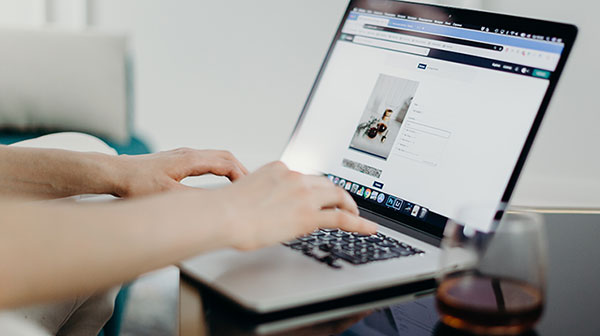
在线cad版本转换
如何转换CAD版本?
第一步,首先你需要在本站下载CAD版本转换器免费版,下载后解压运行exe文件,就可以进入CAD版本转换器软件主界面,如下图所示,在界面上有文件、选项、转换、工具、帮助选项,我们开始进行下一步操作。
第二步,我们在CAD版本转换器软件界面点击转换选项,然后会弹出一列的下拉选择,我们可以看到有多种的转换选项,点击版本转换,进入下一步,如下图所示。
第三步,进入到版本转换界面,我们可以先点击添加文件,将想要转换的文件添加进来,添加完成后,我们在界面下方还可以设置目标文件格式,有cad2013、CAD2010、cad2007等多种格式,我们选择CAD2004版本,这个版本几乎所有人都能打开。
第四步,接下来我们还需要选择目标的文件夹,这个文件夹是你转换完成后的文件存放位置,为了方便你可以尽快找到,你可以设置熟悉的位置,设置完成后在下方还有替换规则,这里注意的是如果你之前的文件和转换完成后的文件在同一个位置,那么转换完成后会把之前的文件覆盖掉,如果你选择了其他的位置,那么就不会覆盖掉。选择完成后我们就可以点击界面下方的开始转换选项进行转换了。
第五步,点击了开始转换之后,你就可以耐心等待转换的进度条完成了。等待出下线图中的界面时就表明已经转换完成,点击弹出的确定选项,然后就可以在你设置的保存位置找到转换后的文件了。接下来用你的CAD打开,便可成功能打开。整个版本转换过程完成。
在线cad版本转换如何操作?大家在做在线cad版本转换的时候,就可以参考上面的方法去操作,其实比较简便的方法,就是使用cad转换器,这些工具有很多的功能,大家只需要下载安装后,就可以任意的去做各类版本的转换了,非常的随心所欲,另外,建议大家使用福昕PDF365。


 福昕PDF转换器
福昕PDF转换器
 福昕CAD转换器
福昕CAD转换器
 福昕数据恢复
福昕数据恢复
 福昕视频剪辑
福昕视频剪辑
 福昕音频剪辑
福昕音频剪辑
 福昕视频转换
福昕视频转换
 福昕思维导图
福昕思维导图


 权益
权益
 提示
提示
